首页 > 电脑教程
图文分析win10系统虚拟机无法连接网络的恢复技巧
2021-12-17 10:53:10 电脑教程
今天教大家一招关于win10系统虚拟机无法连接网络的解决方法,近日一些用户反映win10系统虚拟机无法连接网络这样一个现象,当我们遇到win10系统虚拟机无法连接网络这种情况该怎么办呢?我们可以 1、选中虚拟网卡“VMnet8”和“以太网”,右键选择“桥接”,系统自动创建一个网桥“以太网2”。 2、修改网桥“以太网2”的IPv4为静态IP(我的路由器地址是192.168.10.1,所以网桥的地址设为192.168.10.28),测试本机可以上网。下面跟随小编脚步看看win10系统虚拟机无法连接网络详细的解决方法:
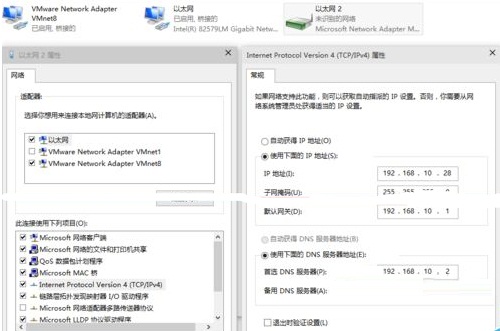
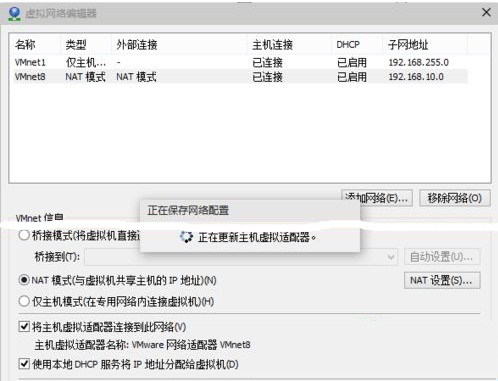
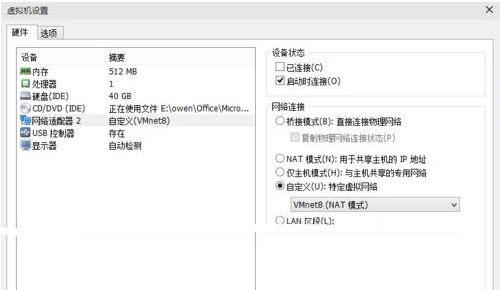
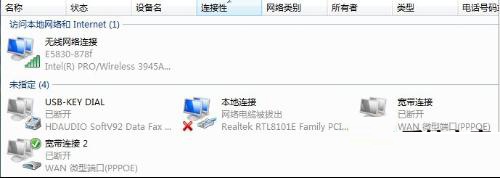
操作步骤:
1、选中虚拟网卡“VMnet8”和“以太网”,右键选择“桥接”,系统自动创建一个网桥“以太网2”。
2、修改网桥“以太网2”的IPv4为静态IP(我的路由器地址是192.168.10.1,所以网桥的地址设为192.168.10.28),测试本机可以上网。
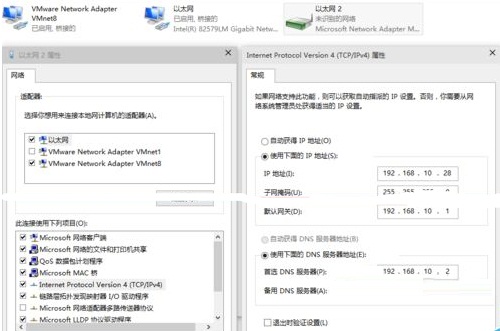
3、打开VMware Workstation主程序,“编辑”-“虚拟网络编辑器”,将VMnet8的子网IP改成192.168.10.0。
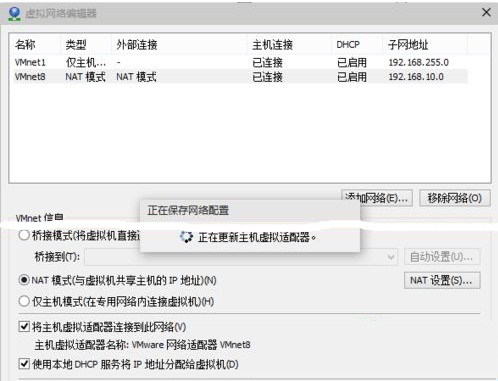
4、虚拟机”-“设置”-“网络适配器”-“自定义特定网络”-“VMnet8(NAT模式)”-“确定”。
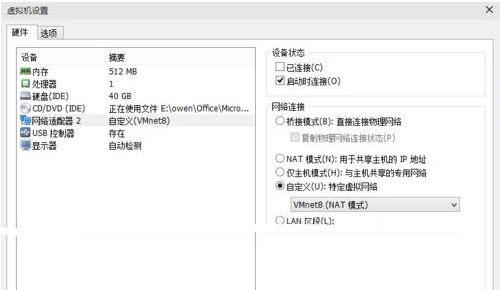
5、进入虚拟机,系统显示“本地连接”未连接。
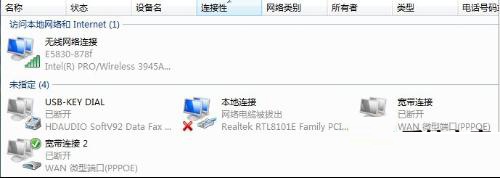
6、右键点击VMware主程序右下角“网络状态图标”-“连接”,路由器开了DHCP功能的话会自动获取到IP,测试上网正常。
网络现在对于电脑来说是至关重要的,一旦电脑不能上网就形同虚设,所以就算win10可以使用虚拟机再厉害,还是没有使用价值,所以小伙伴们赶紧学会此方法,操作起来把!
以上就是解决win10系统虚拟机无法连接网络的解决方法小伙伴们都学会了吗?小编会竭尽所能把大家想知道的电脑知识分享开来。
相关教程推荐
- 2021-12-05 win7系统怎么取消屏保,win7如何关闭屏保怎么设置
- 2021-11-20 如何还原电脑系统win7,如何还原电脑系统win10还
- 2021-12-12 win7怎么设置锁屏壁纸,win7如何更换锁屏壁纸
- 2021-11-26 mac虚拟机装win7,mac虚拟机装win7怎么共享文件
- 2021-11-16 win7怎么改用户名,win系统怎么修改用户名
- 2021-12-02 linux系统下安装win7,linux系统下安装windows虚拟机
- 2021-12-10 虚拟机安装win7教程,win7虚拟机安装教程图文详解
- 2021-12-09 win7安装虚拟机教程,虚拟机安装win7详细教程
- 2021-12-09 win7 activation 1.7,win7 activation 1.7论坛
- 2021-12-03 win7繁体系统下载,windows繁体
热门教程